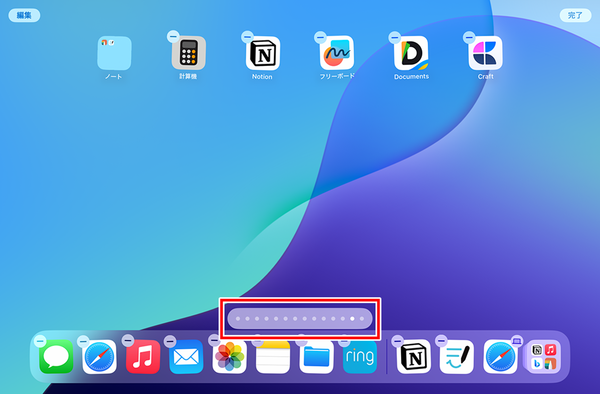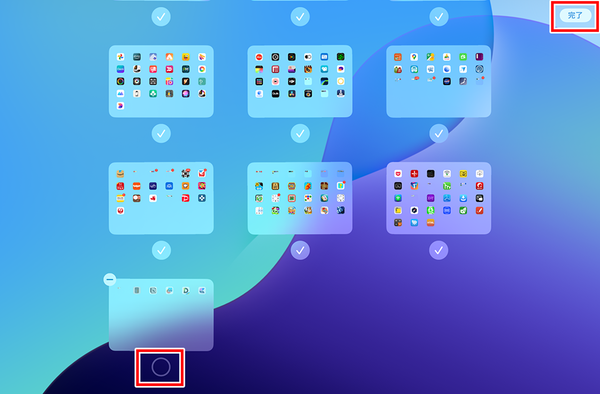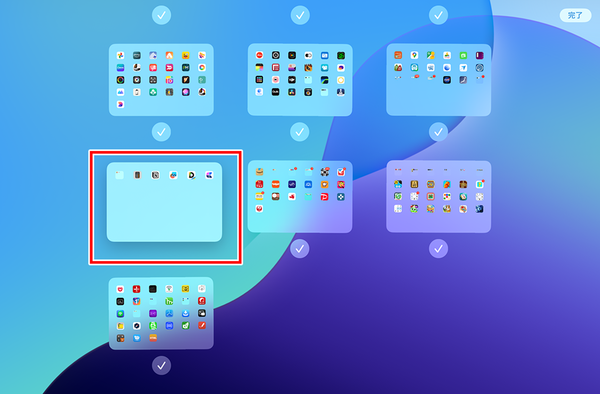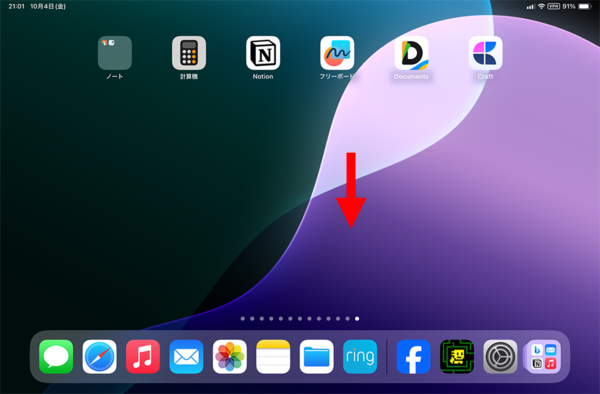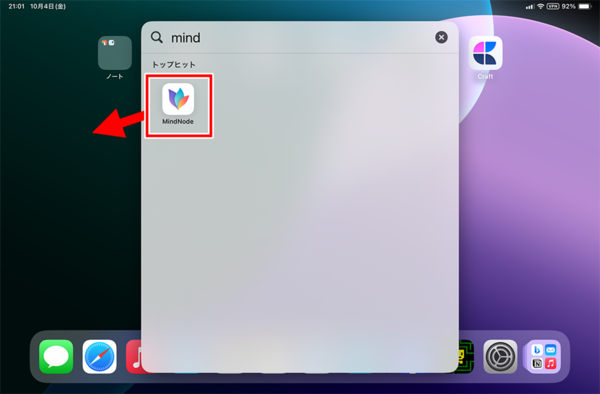あまり使わないアイコンを1ページにまとめて非表示にする
ここまでアプリを非表示にする方法を解説してきたが、「あまり使わないけど削除はしたくない」アプリが多い場合、ひとつひとつ非表示にしていくのは面倒だ。このようなときは、該当するアプリをひとつのページにまとめておき、そのページ自体を非表示にしておくと効率がいい。
ちなみに、このページの編集画面ではドラッグして順番を入れ替えることも可能。使いやすい順番にページを並べ替えておくと便利だ。
見つからないアプリは「Spotlight検索」で探す
ホーム画面をいろいろとカスタマイズしていると、「アプリが見つからない!」といったことが起こりがちだ。これは、誤操作でアプリアイコンを消してしまったり、移動した場所を忘れたりすることが原因といえる。このような場合は、「Spotlight検索」を使えばすぐに見つけられる。
ホーム画面の任意の場所で上から下に向かってスワイプすると、Spotlight検索が表示されるので、探しているアプリの名前を入力する。見つかったアプリをホーム画面に戻したい場合は、アプリアイコンをそのままホーム画面へドラッグ&ドロップすればいい。